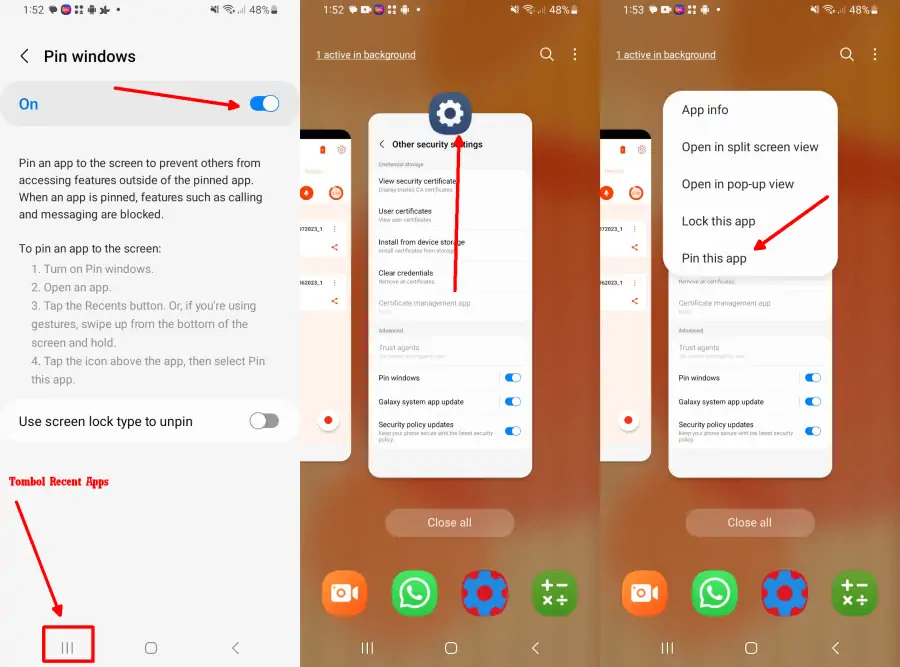Saat ini, kekhawatiran akan keamanan data smartphone semakin meningkat karena banyaknya kasus penyadapan dan pembobolan akun. Sekadar kunci layar tidaklah cukup untuk melindungi data dan file yang tersimpan di smartphone Samsung A14. Oleh karena itu, menggunakan kunci aplikasi sangat direkomendasikan untuk meningkatkan keamanan.
Umumnya ada dua lapisan keamanan untuk melindungi data pribadi di Hp Samsung Galaxy A14. Lapisan pertama melibatkan penggunaan pola, PIN, atau sidik jari untuk mengaktifkan kunci layar. Dan yang kedua melibatkan penggunaan fitur kunci aplikasi yang membatasi akses ke aplikasi tertentu, sehingga mencegah akses yang tidak sah atau pembelian yang tidak diinginkan.
Untuk itu, pada kesempatan kali ini HPRino.com akan membagikan cara mengunci aplikasi di Hp Samsung A14 baik itu tanpa aplikasi maupun menggunakan aplikasi tambahan dari Google Play Store.
Cara Kunci Aplikasi Smartphone Samsung Galaxy A14
Samsung A14 merupakan smartphone yang banyak digunakan dan saat ini ada dua versi yang beredar, Galaxy A14 5G dan Gaalxy A14 4G. Ponsel ini tergolong memiliki keamanan yang cukup tangguh, karena memiliki fitur pemindaian sidik jari.
Samsung A14 memiliki fitur kunci alikasi bawaan yang memungkinkan pengguna untuk mengunci aplikasi bisnis atau aplikasi penting lainnya untuk memastikan data di dalamnya tetap aman, tanpa memerlukan aplikasi tambahan.
- Pertama, silahkan buka aplikasi Settings di Samsung A14.
- Scroll ke bawah dan tap Security and Privacy.
- Kemudian, pilih opsi Other Security Settings yang ada di bawah.
- Berikutnya, tap PIN Windows lalu aktifkan.
- Setelah itu, buka Recent Apps dan ketuk ikon aplikasi yang akan kamu kunci.
- Lalu, pilih metode pengunciannya, Lock this app atau Pin this App.
Jika kamu memilih Lock this App, nantinya aplikasi tersebut akan terkunci di latar belakang sedangkan jika memilih Pin this App, aplikasi tersebut akan disematkan di layar. Metode ini cocok digunakan saat orang lain ingin meminjam ponsel dan membuka salah satu aplikasi saja.
Untuk membuka Pin aplikasi, biasanya dengan menekan tombol recent dan tombol kembali secara bersamaan. Namun, terkadang berbeda-beda. Untuk itu selalu perhatikan keterangan yang ditampilkan saat kamu mengaktifkan Pin this app.
Cara Kunci Aplikasi WA di Samsung A14
Jika kamu ingin menjaga privasi di aplikasi Whatsapp dan belum tahu cara menguncinya agar orang lain tidak bisa membukannya, silahkan ikuti langkah-langkah berikut:
- Pertama-tama, silakan buka aplikasi Whatsapp di Samsung A14.
- Setelah itu, tap ikon titik tiga di pojok kanan atas.
- Lalu pilih Setelan dan kemudian tap Akun.
- Berikutnya ketuk opsi Privasi.
- Selanjutnya, tap Kunci Sidik Jari lalu aktifkan opsi Buka kunci dengan sidik jari.
- Sekarang, letakkan jari kamu ke sensor fingerprint di Hp Samsung.
- Jika sudah, sekarang pilih waktu penguncian otomatis seperti 1 menit, 30 menit atau segera.
Sekarang apliksi WA di ponsel Samsung A14 sudah terkunci dengan sidik jari. Dan kamu tidak perlu khawatir lagi keamanan isi percakapan yang tersimpan di Whatsapp.
Cara Kunci Aplikasi Menggunakan App Lock
Jika ingin mengunci aplikasi dengan pola, pin atau pasword di Samsung A14, kamu bisa memanfaatkan aplikasi dari pihak ketiga. Cukup ketik kata kunci “App Lock” di Play Store dan kamu akan menemukan ratusan aplikasi yang berfungsi untuk kunci aplikasi.
- Buka Play Store dan instal aplikasi “App Lock” di Samsung A14.
- Setelah itu ketuk “Buka“.
- Tahap pertama, harus buat pola terlebih dahulu.
- Setelah selesai membuat pola atau kata sandi, ketuk “Grant Permission“.
- Jika sudah masuk ke menu “Muncul di atas“, silahkan aktifkan “App Lock“.
- Langkah selanjutnya, berikan izin AppLock di menu “Akses Penggunaan“.
- Sekarang pilih aplikasi WA atau yang lain dengan mengetuk “ikon gembok“.
Demikianlah beberapa cara mengunci aplikasi di Hp Samsung A14 tanpa menggunakan aplikasi tambahan apa pun.